Windows Server 2008 WSUS安装部署
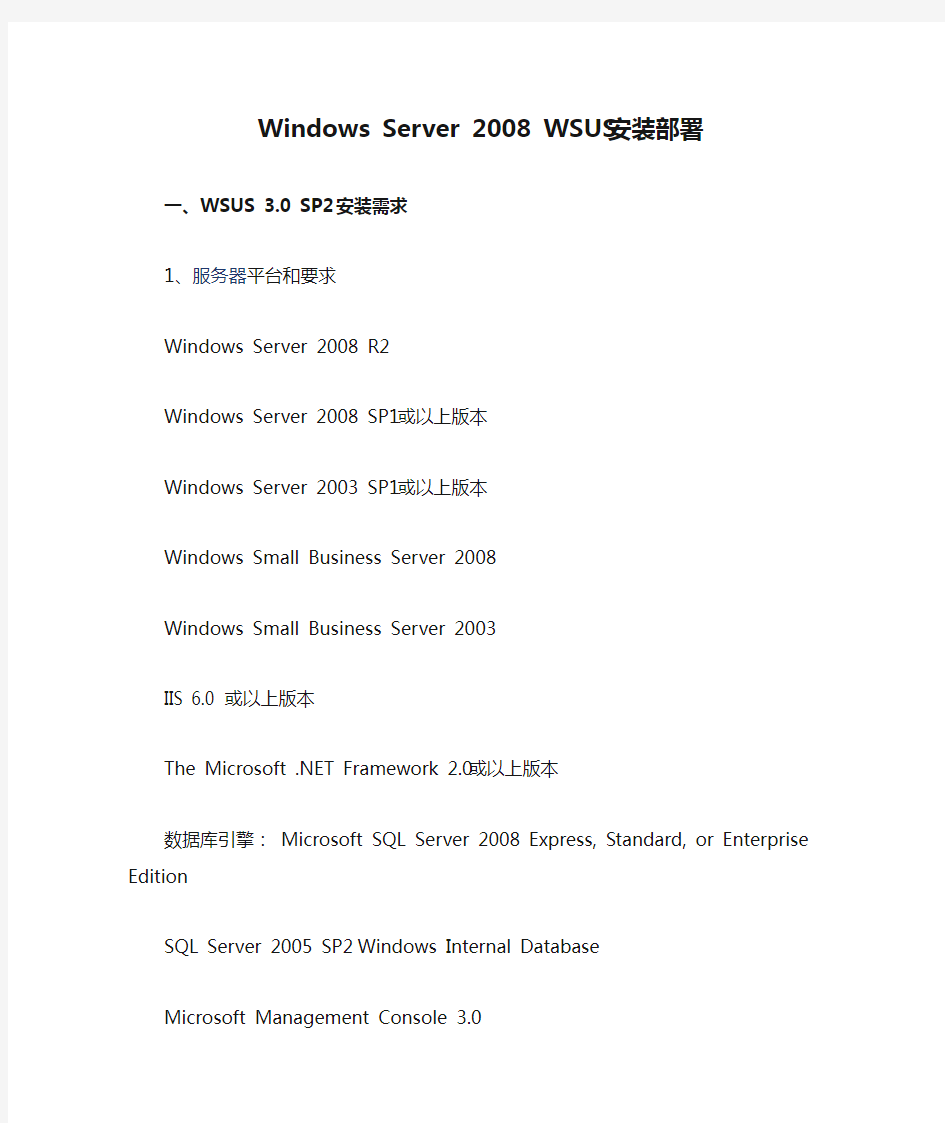

Windows Server 2008 WSUS安装部署
一、WSUS 3.0 SP2 安装需求
1、服务器平台和要求
Windows Server 2008 R2
Windows Server 2008 SP1 或以上版本
Windows Server 2003 SP1 或以上版本
Windows Small Business Server 2008
Windows Small Business Server 2003
IIS 6.0 或以上版本
The Microsoft .NET Framework 2.0 或以上版本
数据库引擎:Microsoft SQL Server 2008 Express, Standard, or Enterprise Edition
SQL Server 2005 SP2 Windows Internal Database
Microsoft Management Console 3.0
Microsoft Report Viewer Redistributable 2008
2、管理控制台要求
Windows Server 2008 R2, Windows Server 2008, Windows Server 2003 SP2 or later versions, Windows Small Business Server 2008 or 2003, Windows Vista, or Windows XP SP2 Microsoft .NET Framework 2.0 或以上版本
Microsoft Management Console 3.0
Microsoft Report Viewer Redistributable 2008
3、客户端要求
Windows Server 2008 R2, Windows Server 2008 SP1 or later versions, Windows Server 2003 SP2 or later versions, Windows Small Business Server 2003, 2005, or 2008, Windows Vista, Windows XP Professional RTM, SP1, SP2, SP3, or later versions, Windows 2000 SP4, or Windows 7 client.
4、相关下载
WSUS 3.0 SP2:https://https://www.360docs.net/doc/a611410293.html,/site/sitehome.aspx?SiteID=110
Microsoft Report Viewer Redistributable 2008:
https://www.360docs.net/doc/a611410293.html,/downloads/details.aspx?displaylang=zh-cn&FamilyID=6ae0aa19-3e6c -474c-9d57-05b2347456b1
二、WSUS 3.0 SP2部署需知
1、每个WSUS服务器需要唯一的数据库实例,一个远程的中央SQL SERVER系统不能支持多个WSUS服务器
2、运行在WSUS服务器或远程服务器上的SQL SERVER发布启动嵌套触发器选项。数据库实例必须是WINDOWS验证。
在SQL Server 中启用嵌套触发器选项:
sp_configure 'nested triggers', 1
GO
RECONFIGURE
GO
3、对于WINDOWS 2008 R2和WINDOWS 7,安装WSUS只需要通过服务器管理控制台,添加功能,选择WSUS即可。
4、WSUS服务器配置方案包括单服务器、层次或链型服务器群、复制服务器、无链接服务器、多服务器。
单服务器:只有一台WSUS服务器,微软更新站点作为更新源
层次或链型服务器群:当站点中有许多客户机,可以部署多台WSUS服务器来提高性能。WSUS服务器通常从其它的WSUS服务器获取更新。提供更新的服务器叫上游服务器,从上游服务器获得更新的服务器叫下游服务器。在整个层次结构中,配置必须保持一致,即每台服务器必须使用相同的更新文件存储位置,内容过滤(产品类别的订阅,更新分类和语言)必须统一。最上游的服务器批准来自微软更新站点的更新,下游服务器只能从上游服务器下载那些批准的更新。下游服务器对于那些上游服务器未批准的理新将一无所知。上游服务器提供一个全局批准清单,下游服务器维护相同的更新清单或是清单的子集。同时,WSUS
服务器同时也是客户机,它也必须得到更新。应该WSUS从最上游的服务器获取更新。最
下游服务器必须更新自身,推荐方法是单独定位服务器(即把服务器放在它自己的目标湘计算机组),并在应用更新之后批准WSUS相关更新。
复制服务器:是上游服务器的镜像。一台复制服务器将把上游伙伴服务器的全部配置都复制过来,包括更新、批准、目标和组。服务器唯一可管理的是计算机组成员关系。它支持集中的更新批准策略并可以将更新发布到多台服务器。要将一台现有的WSUS服务器配置为复制服务器,必须重新安装WSUS。
无链接服务器:使用WSUTIL命令从一台更新服务器导出更新,再在另一台服务器上导入。多服器:是单服务器拓扑的简单复制。
单服务器是最简单的拓扑,也是广泛采用的解决方案。层次或链型服务器群适合那些资源分布在多个地理位置上,采用集中管理策略的企业;复制服务器提高了较大的灵活性,可以由复制服务器的管理员决定哪些客户机将接收哪些补丁;无链接服务器可以通过可移动介质而不是网络从其它的WSUS服务器上获取更新;多服务器拓扑就是单服务器的简单复制,用于支持更大的网络;
三、部署
本实验暂时测试一个单服务器的环境。用到一台服务器和一台客户机
服务器:WSUSServer01,WINOWS 2003 SP2+R2,已安装好了WSUS需要相关软件。
客户机:WSUSClient,XP SP3.
1、服务器安装
在服务器运行下载的安装文件WSUSSetup.exe,开始安装(以下是几个重要截图)
为了进行测试,产品选择只选择了OFFICE 2003;
其它的略
2、服务器操作
打开管理工具中的WSUS管理控制台,完成以下有关操作同步更新
建立计算机(命名组名XPCLENT)
审批更新
选项设置
在我的实验中,我建立计算机组XPCLENT,“审批进行安装”所有更新。由于更新较多,所以下载需要一定的时间。
3、客户端设置
如果是一个域环境,可以建立相关的OU,然后对利用组策略进行集中设置。
由于实验环境是一个工作组环境,所以只能在每台计算机上进行手工设置。
设置方法有两种,一种是通过组策略,另外一种是通过修改注册表。
运行GPEDIT.MSC,有关设置见如下截图
运行GPUPDATE/FORCE或重启计算机,使组策略生效
此时打开服务器上的WSUS管理控制台,选择“计算机”下的“XPCLIENT”看见已有一台计算机WSUSClient.
4、测试更新
为了测试更新效果,我们首先打开控制面版中的添加删除程序,选择显示更新,发现此时OFFICE2003没有更新。同时打开c:\windows\windowsupdate.log日志将其它清空。
在命令提示符下运行wuauclt /detectnow立即进行手动更新,点击右下角的提示图标,开始更新
等待更新结束。再打开控制面版,查看OFFICE2003更新,发现如下图
打开c:\windows\windowsupdate.log文件,发现如下类似信息
Success Software Synchronization Windows Update Client successfully detected 28 updates
BITS job initialized, JobId = {0342530B-5A84-4BC0-9318-1E6C27C0991E}
2009-07-10 09:17:07:921 1048 630 DnldMgr * Downloading from
http://wsusserver01/Content/94/7F113C5542B55AC1124DB50EDA51F9ADD9AD8A94.CAB to C:\WINDOWS\SoftwareDistribution\Download\026f98957a927869be143186a9cc58eb\RICHED 20.CAB (full file).
也可以通过服务器上的WSUS管理控制台来查看有关信息。
//
续WSUS 3.0 SP2 部署之一
一、下游服务器的安装
添加一台虚拟机WSUSServer02,操作系统Windows 2003 SP2+R2.
以下是安装过程中的几个重要截图
Windows Server 2012 从入门到精通系列 之 DNS服务器
Windows Server 2012 从入门到精通系列之 DNS服务器2013-04-02 14:22:25 标签:DNS Windows2012添加标签>> 原创作品,允许转载,转载时请务必以超链接形式标明文章原始出处、作者信息和本声明。否则将追究法律责任。https://www.360docs.net/doc/a611410293.html,/12728/1169181 首先,我先来问问大家在平常上网时,访问网站用的是IP地址还是域名?大家一般都会回答是域名,因为域名要比IP地址好记忆。但大家知道吗?最终访问服务器时都是需要IP 地址的,那么怎么能够把用户输入的域名相应的解析成IP地址呢?那就是DNS服务器的作用了!今天我们就来学习一下在Windows Server 2012服务器中如何搭建管理DNS服务器。 早期使用Hosts文件解析域名,它的缺点是:1)主机名称重复。2)主机维护困难。DNS(Domain Name System域名系统)的优点:1)分布式。2)层次性。 DNS服务主要起到两个作用: 1)可以把相对应的域名解析为对应的IP地址,这叫正向解析。 2)可以把相对应的IP地址解析为对应的域名,这叫反向解析。
域名空间采用分层结构: 1、根域(root) 2、顶级域 组织域
国家或地区域 3、二级域 4、主机名 FQDN(full qualified domain name 完全合格域名)=主机名.DNS后缀,如https://www.360docs.net/doc/a611410293.html,,其中www为主机名,https://www.360docs.net/doc/a611410293.html,为DNS后缀名。DNS的区域,DNS的管理是按照区域进行管理的。 1.域名空间树形结构的一部分 2.将域名空间根据需要划分为较小区域
部署wsus链式拓扑 (上下游服务器)#sh run作品
部署WSUS(Windows Server Update Services 3.0) 链式拓扑部署实战(工作组环境) 链式拓扑。如下图所示,链式拓扑定义了上游服务器和下游服务器,上游服务器可以直接连接到微软的更新网站,下游服务器则只能从上游服务器下载更新。这种拓扑在总公司/分公司的管理模型中比较常见。考虑到性能因素,链式拓扑很少超过三层。 实验环境: server A上游服务器 IP:192.168.1.30 工作组 serverB下游服务器 IP:192.168.1.230工作组 server A client :windows xp 192.168.1.4 server B client:windows server 2003 192.168.1.5 一安装前的准备工作 要在server A上游服务器和下游服务器serverB上安装WSUS3. 0,需满足下列条件。 1.安装Windows server 2003 sp1以上的补丁
2.安装应用程序服务器中的Internet信息服务(IIS)和IIS详细信息中的后 台智能传送服务(BITS) 3.安装https://www.360docs.net/doc/a611410293.html, Framework 2.0 补丁
4.安装Microsoft Report Viewer 2005 SP1补丁
5. 6.
5磁盘空间 WSUS3.0要求系统分区至少应有1G的剩余空间,WSUS的更新文件需要至少6G空间,WSUS的元文件至少需要2G空间。 6数据库 WSUS的后台数据库可以是SQL2005,MSDE或WMSDE。WSUS安装时自带了WMSDE,MSDE是大家很熟悉的数据库桌面引擎,MSDE和WMSDE的区别在于MSDE有最大不能超过2G的限制,而WMSDE没有。MSDE和WM SDE都没有提供管理工具,如果你需要管理工具,可以考虑安装SQL2005作为WSUS的后台数据库,也可以在WMSDE或MSDE的基础上加装一个SQL 2005管理工具。建议如无特殊需求,使用WSUS自带的WMSDE数据库即可。在server A上游服务器 IP:192.168.1.30 工作组 开始安装 Windows Server Update Services 3.0
实训8++DNS服务器的配置和使用
实训8 DNS 服务器的配置和使用 一、实训目的: 1. 了解域名的概念; 2. 理解因特网域名的结构, 3. 不同类型域名服务器的作用, 4. 掌握域名解析的过程; 7. 掌握如何在Windows Server 2003配置DNS 服务。 二、实训环境: 1. DNS 服务器:运行Windows Server 2003操作系统的PC 机一台; 2. 上网计算机,若干台,运行Windows XP 操作系统; 3. 每台计算机都和校园网相连。 DNS 服务器配置实训环境如图8.1所示。 三、实训任务 根据图8.2所示,配置Windows Server 2003下DNS 服务管理如图8.2所示的阴影部分。 图8.1 DNS 服务器配置环境图 DNS 服务器 上网计算机
cn ??? hk bj he org net gov edu com ac 图8.2阴影部分为DNS服务器需要管理的部分 任务要求如下: 1. DNS服务器端: 在一台计算机上安装Windows Server 2003,设置IP地址为10.8.10.200,子网掩码为255.255.255.0,设置主机域名与IP地址的对应关系,https://www.360docs.net/doc/a611410293.html,对应10.8.10.250/24,邮件服务器https://www.360docs.net/doc/a611410293.html,对应10.8.10.250,文件传输服务器https://www.360docs.net/doc/a611410293.html,对应10.8.10.250,https://www.360docs.net/doc/a611410293.html,对应10.8.10.251,设置https://www.360docs.net/doc/a611410293.html,别名为https://www.360docs.net/doc/a611410293.html,和https://www.360docs.net/doc/a611410293.html,,设置https://www.360docs.net/doc/a611410293.html,别名为https://www.360docs.net/doc/a611410293.html,。设置转发器为202.99.160.68。 2. 客户端: 设置上网计算机的DNS服务器为10.8.10.200, (1)启用客户端计算机的IE,访问校园网主页服务器https://www.360docs.net/doc/a611410293.html,、https://www.360docs.net/doc/a611410293.html,,并访问Internet。 (2)在DOS环境下,通过“Ping 域名”命令可与将域名解析为IP地址。试用Ping 解析https://www.360docs.net/doc/a611410293.html,、https://www.360docs.net/doc/a611410293.html,、https://www.360docs.net/doc/a611410293.html,、https://www.360docs.net/doc/a611410293.html,、https://www.360docs.net/doc/a611410293.html,、https://www.360docs.net/doc/a611410293.html,、https://www.360docs.net/doc/a611410293.html,等主机对应的IP地址。 (3)通过NSlookup来验证配置的正确性 四、实训操作实践与步骤 (一)安装DNS服务器 如果在“开始→程序→管理工具”选项中找不到“DNS”选项,就需要自行安装DNS 服务器。 1. 执行“开始→设置→控制面板→添加/删除程序→添加/删除Windows组件”命令,弹出“Windows组件”对话框,勾选“网络服务”复选框,单击“详细信息”按钮,在弹出的“网络服务”对话框中,选中“域名系统”复选框,然后单击“确定”按钮。 2. 单击“下一步”按钮,Windows 组件向导会完成DNS服务的安装。并从Windows Server
图形工作站计算机配置
图形工作站计算机配置配套设备 序号名称品牌及型号单位数量 1 稳压器大功率、无触点60KV(三相)(深*宽*高 650*430*950) 台 1 2 功放 SNAK KB6688 具有高低音、话筒音量、总音量调节、双通道接收、 二路话筒输入、功率≥2*80W/8欧 个 1 3 音箱SNAK B601 功率≥80W/8欧个 2 4 无线话筒SNAK 218 包括U段无线话筒领夹个 1 5 有线话筒三鹰会议话筒个 2 6 学生桌子 桌子台面和立板用25MM灰板,机箱后面有门加锁,并带有 250*500MM的孔,用带通风孔的钢板盖住,立板有过线孔。其余 板用16MM灰板桌子材质必须是环保型的亚光浅灰三聚氰胺高密 度板1400㎜*600㎜*800㎜(长*宽*高)学生双人、机器压边(要 求在12小时内全封闭不通风的情况下不得有甲醛等的刺鼻异味 等散发,否则验收视为不合格产品)电脑所用的连接线均走暗格, 严格按照学校要求定制。看附件(图和数据只做参考) 张30 7 教师桌1400㎜*600㎜*800㎜其他同学生桌,但要按学校定制张 2 8 方凳340㎜*230㎜*460㎜(长*宽*高)四柱为铁张63 9 防静电地板 双旗元钢防静电地板防火贴面/钢板0.6mm/厚壁方钢60*60(根 据实际使用量结算) 平方130 图形工作站计算机配置综合布线
局域网端口:4个(4) 10/100/1000——Mbps 自适应,Auto Uplink? RJ-45 端口 广域网端口:2个(2) 10/100/1000——Mbps自适应,Auto Uplink?RJ-45 端口连接至任何调制解调器,例如DSL或Cable 负载均衡或链路备份模式 状态数据包检测(SPI): ?防止拒绝服务(DoS)攻击 ?支持潜行模式(stealth mode) ?用户支持:无限制 关键字过滤: ?地址 ?服务(例如:FTP,SMTP,HTTP,RPL,SNMP,DNS,ICMP,NNTP, POP3,SSH, telnet 等等。) ?协议 ?Web URL 端口/服务阻塞 ?文件扩展(不包括:Java,URL,ActiveX)端口/服务隔离 IPsec VPN 25个(25)专用VPN 隧道 预共享密钥和RSA/DSS 特征的手动密钥及 IKE Security Association (SA)分配 ?具有预共享密钥特征
WSUS配置分解
配置WSUS3.0服务器给客户机分发补丁 本文中介绍配置WSUS服务器后给客户机分发补丁。还是使用上篇博文中的拓扑结构BEIJING做DC和DNS服务器,GUANGZHOU做WSUS服务器,NANJING做客户机,IP 地址如图中一样。 1、WSUS服务器分组 2、给组分配计算机 3、审批更新补丁 4、共享WSUS文件夹 5、客户机测试 下面开始今天的实验: 一、在WSUS服务器上分组 打开GUANGZHOU也就是WSUS服务器,在程序→管理工具→找到Microsoft Windows Server Update Services 3.0打开。
我们就看到WSUS服务器的管理对话框,选择计算机我们可能性看到域内的所有计算机,都属于“所有计算机”这个组。我们为了管理补丁方便可以创建几个组,这样管理就会更加灵活。 选择计算机后在右边的操作中可以看到有添加计算机组,单击后打开添加计算机组对话框,我在这里添加两个组,分别为test1和test2。输入test1添加,第一个组就创建完成,用同样的方法创建好test2组。
现在两个组都创建完成,现在我们需要把计算机指定到组中,选择选项中的计算机。 二、给组分配计算机 单击计算机在常规里可以看到有两种指定的方法,一种是使用Update Services控制台,一种是使用计算机上的组策略或注册表设置。因为现在我们有域环境,选择第二种更加方便。
在域控制器上从程序→管理工具→打开“Active Directory用户和计算机” 右击“https://www.360docs.net/doc/a611410293.html,”属性
选择组策略,选择当前的组策略对象链接,单击编辑
dhcp 服务器搭建与配置
dhcp 服务器搭建与配置1. 单个网段 (1)yum install -y dhcp.x86_64 (2) /etc/dhcp/dhcpd.conf ----------主配置文件 (3) man 5 dhcpd.conf ---------查看配置文件的帮助手册 (4) vim /etc/dhcp/dhcpd.conf ddns-update-style interim; //配置dhcp与dns的互动更新模式 ignore client-updates; subnet 192.168.1.0 netmask 255.255.255.0{ //设置子网声明 option routers 192.168.1.254; // 网关 option subnet-mask 255.255.255.0; //子网掩码 option domain-name-servers 222.222.222.222; //DNS服务器IP option time-offset -18000; range dynamic-bootp 192.168.1.105 191.168.1.254; //IP地址池 default -lease-time 21600; //默认的租期时间 max-lease-time 43200; //最大租赁时间 host laoban { //为特定主机绑定IP hardware ethernet 00:0c:29:16:63:dc; //特定主机的mac地址 fixed-address 192.168.1.188; } } (5) service dhcpd restart (6) lsof -i:67 //监听端口号UDP 67 (7) 测试机上,与该DHCP服务器上,设置网卡均为“仅主机” 且,“编辑”--“虚拟网络编辑器---,仅主机,将默认的 dhcp 服务去掉 windows cmd 下 ipconfig /all -------- 查看有关IP的所有信息 ipconfig /release --------释放现有的IP ipconfig /renew --------重新获取IP 2. 超级作用域 ==> 多网段
windows-server-的基本设置试题教学内容
第二单元测试题 一、填空题 (1)Windows Server 2008 中的角色和功能,相当于Windows Server 2003 中的Windows组件,其中重要的组件划分成了角色,不太重要的服务和增加服务器的功能被划分成了功能。 (2)系统变量中,Path 变量定义了系统搜索可执行文件的路径, Windir定义了Windows的目录。 (3)用户配置文件其实是一个文件夹,这个文件夹位于 “\Documents and Settings”下,并且以用户名来命名。 (4)通过 MMC,用户可以将常用的管理工具集中到一个窗口界面中, 从而通过一个窗口就可以管理不同的管理工具。 (5) 一般情况下,建议用户将显示刷新频率设置为75Hz以上。 (6)Windows Server 2008 系统登录成功后将显示“初始配置任务” 窗口,通过此窗口用户可以根据需要对系统进行初始配置,包括3个任务:提供计算机信息、更新服务器、自定义服务器。 (7)页面文件夹的最大值可以设置得越大越好,通常建议将它设置为 最小值的2~3倍。 (8)set命令不仅可以显示当前的环境变量,也可以删除和修改变量。 (9)“自定义服务器“包括启用添加角色、添加功能、启用远程桌面、 配置Windows防火墙4个方面。 (10)管理员添加功能不会作为服务器的只要功能,但可以增强安装 的角色的功能。 (11)如果列表中没有75Hz及其以上的刷新频率,则需要先适当调低 显示器分辨率,然后再进行刷新的设置。
(12)MMC由分成两个窗格的窗口组成,左侧窗格为控制台树,显示 控制台中可以使用的项目;右侧窗格则列出左侧项目的详细信息和有个功能,包括网页、图形、图表、表格和列。 二、选择题 (1)在Windows Server 2008 系统中,如果要输入DOS命令,则在 “运行”对话框中输入(A)。 A . CMD B . MMC C . AUTOEXE D . TTY (2)Windows Server 2008 系统安装时生成的 Documents and Settings、Windows 以及Windows\System32文件夹是不能随意更改的,因为它们是(D) A . Windows的桌面 B . Windows正常运行时所必需的应用软件文件夹 C . Windows 正常运行时所必需的用户文件夹 D . Windows正常运行时所必需的系统文件夹 (3)启用Windows自动更新和反馈功能,不能进行手动配置设置的是 (C) A . Windows自动更新 B . Windows 错误报告 C . Windows激活 D . 客户体 验改善计划 (4)远程桌面被启用后,服务器操作系统被打开的端口为(B) A . 80 B . 3389 C . 8080 D . 1024
WUSU完整部署
步骤1:WSUS 3.0 安装需求 安装WSUS 3.0之前,你需要在你的机器上安装以下组件。当安装完成需要重新启动的时候,请在安装WSUS之前重启。 在Windows server 2003 系列上的WSUS 3.0安装需求 a. Windows Server 2003 Service Pack 1 b. Microsoft Internet Information Services (IIS) 6.0 c. Update for Background Intelligent Transfer Service (BITS) 2.0 and WinHTTP 5.1 Windows Server 2003. d. Microsoft .NET Framework Version 2.0 Redistributable Package (x86) e. Microsoft Report Viewer Redistributable 2005 f. Microsoft Management Console 3.0 for Windows Server 2003 (KB907265) 在Windows Server Longhorn系列上的WSUS 3.0安装需求 a.Microsoft Internet Information Services (IIS) 7.0 b.Windows Authentication(Windows 身份验证) https://www.360docs.net/doc/a611410293.html, d. 6.0 Management Compatibility(6.0管理兼容性) e.IIS MetabaseCompatibility(IIS元数据库的兼容性) f.Microsoft Report Viewer Redistributable 2005 g.Microsoft SQL Server? 2005 Service Pack 1 .NET Framework 2.0 and BITS 2.0是Windows Server "Longhorn"操作系统自带组件,无需安装 磁盘空间需求和建议 安装WSUS 3.0的服务器系统必须满足以下需求: a.至少两个系统分区,并且安装WSUS 3.0的分区格式必须为NTFS b.推荐为系统分区至少保留1GB空间 c.在WSUS 3.0所在分区至少保留20GB 的剩余空间,建议为30GB剩余空间 d.在安装WSUS 内部数据库的分区,至少保留2GB剩余空间
海康DDNS远程访问用户手册
海康DDNS远程访问用户手册 适用型号:海康系列网络硬盘录像机DVR/NVR 网络环境:通过DVR+路由器拨号模式 前提: 1、硬盘录像机用网线连接到路由器上面; 2、准备一台电脑,可以通过IE浏览器,输入“路由器的IP地址(例如:192.168.1.1)”,登录到路由器里面。简单的说,只需要配置两个部分: 1、硬盘录像机(DVR/NVR); 2、路由器 一、在DVR上只需要配置(主菜单---系统配置---网络配置)以下四处界面: 二、在路由器上只需要做“端口映射”,映射3个端口,不管什么路由器原理都是一样的,以TP-Link 路由器为例: 详细操作流程
第一步:DVR/NVR本地配置 硬盘录像机直接用BNC/VGA/HDMI线接显示器本地输出,默认登录的用户名:admin 密码: 12345。 1.1、鼠标右键点击“主菜单” 1.2、点击进入“系统配置” 1.3、点击“网络配置”,设置“基本配置”的参数 a、自动获取IPv4地址“不勾选”,将硬盘录像机的IP地址设置成与路由器同一个网段,例如:路由器的IP地址是192.168.1.1,那么硬盘录像机就可以设置为192.168.1.64这样的1网段的IP。 b、网关就是添加路由器的IP,首选DNS服务器和备用DNS服务器都与路由器的一致。
1.4、设置“DDNS”的参数 a、勾选“启用DDNS”; b、填写“设备域名”,设备域名自定义,可以数字与字母组合,但第一位要小写字母; c、有些界面会要求添加手机号码,输入手机号码即可,无影响。 1.5、设置“更多配置”的参数 这个界面只需要注意3个端口,其他都不用管,这3个端口是硬盘录像机的内部端口号: 1、HTTP端口:80 (这个80端口要修改,改为5581) 2、服务端口:8000 (暂时不需要修改,配置完成后,发现电脑可以看图像,手机看不了的时候,可以把这个端口 修改为8001) 3、RTSP端口: 554 (暂时不需要修改,配置完成后,发现电脑可以通过外网成功登录DVR,但是打开预览画 面的时候会提示“预览失败”,这个时候可以把554修改为1554)
Windows Server 2008的基本配置
实验二Windows Server 2008的基本配置 一、实验目的 1、掌握Windows Server 2008的基本配置 2、掌握MMC控制台的使用 二、实验环境 1、安装有Windows Server 2008虚拟机软件的计算机 三、实验作业 将操作结果数据保存到WORD文档中,名称为班级-姓名-学号.doc,例如1班张三1号的文件名为:1-张三-01.doc。 操作结束将实验作业文档提交。 四、实验内容 1、修改计算机名 在桌面中选择【计算机】图标右击选择【属性】,单击【高级系统设置】,打开【系统属性】对话框,选择【计算机名】选项卡,单击【更改】按钮,更改计算机名称,命名为student班级学号,例如1班一号的计算机名称为:student101。 将修改后计算机名的【系统属性】的【计算机名】选项卡截图到实验作业中。 2、配置TCP/IP参数 (1)查看当前计算机的TCP/IP参数 右键单击桌面上的【网络】,选择【属性】,或者在桌面右下角单击【网络连接】图标,选择【网络和共享中心】,则打开【网络和共享中心】
对话框。 单击【查看状态】,显示【本地连接状态】对话框
单击【详细信息】,可以查看当前计算机TCP/IP的配置信息,截图记录到实验作业中。 (2)设置静态IP地址 在上图中选择【属性】单击,打开【本地连接属性】对话框
双击Internet协议版本4(TCP/IPV4)或单击后选择【属性】
自己设置静态IP信息:IP地址:192.168.0.XXX(XXX为本人的班级学号,例如1班1号为192.168.0.101);子网掩码:255.255.255.0。设置结束,再次查看当前计算机的TCP/IP参数,并将查看结果截图到实验作业中。 3、设置网络发现和共享 (1)打开【网络和共享中心】,设置网络发现、文件共享的启用。
在局域网内实现windows补丁自动分发实现(WSUS部署与安装)
在局域网内实现windows补丁自动分发实现(WSUS部署与安装) 2007-02-06 11:04 一.前言 WSUS软件升级服务,是用来在内部网络中提供Windows补丁升级服务。 通过在内部网络中配置WSUS服务,所有Windows的更新都从上一级WSUS服务器集中下载到内部网的WSUS服务器中,而网络中的客户机通过本地WSUS 服务器来得到更新。 为了提高效率,节省网络带宽资源,公务网大型局域网接入用户可以部署自己的WSUS服务器(以管理中心WSUS补丁服务器为上一级服务器),为本局域网用户提供补丁升级服务。本文则讲述了如何在网络中安装、配置和使用WSUS服务。 二.复查 WSUS 安装要求 1.以下是使用默认选项进行安装的基本硬件安装要求: 500客户端以下 500客户端以上 CPU 300M--1G 1G--2G RAM 256M--1G 1G--1G 硬盘容量 9G--30G 系统盘与补丁存放盘必须是NTFS文件系统。 2.软件要求: 要使用默认选项安装 WSUS,必须在计算机上安装以下软件。如果任意一项更新要求在安装完成后重新启动计算机,则应在安装 WSUS 之前重新启动服务器。 Microsoft Internet 信息服务 (IIS) 6.0。 用于 Windows Server 2003 的 Microsoft .NET Framework 1.1 Service Pack 1。(WindowsServer2003-KB867460-x86-CHS) Background Intelligent Transfer Service (BITS) 2.0。 (WindowsServer2003-KB842773-x86-chs.exe) 注:如果您的win2003安装了SP1补丁,那么WindowsServer2003-KB867460-x86-CHS和WindowsServer2003-KB842773-x86-chs.exe两个补丁程序您将不需要安装。 3.客户端要求:
windows server 2008考试复习选择题汇总
一、填空题 1.任意写出Win2008操作系统的三个版本:标准版;企业版;数据中心版;Web Edition; 安腾版;HPC Server 2008(填对其中三个即可) 2.一台基于Windows Server 2003的远程访问服务器主要支持两种远程访问连接类型,即: 拨号连接和VPN 连接。 3.在一个Windows域森林中,森林根域的名字又被作为森林的名字。 4.DNS服务器支持两种查询类型:正向查询和反向查询。 5.在一个域中,计算机的角色主要有:域控制器、成员服务器和工作站。 6.在网络中工作、使用网络资源的人被称为用户(或网络用户)。 7.在一个Windows域中,组帐户的类型有两种:安全组和通讯组。 8.在一个TCP/IP网络中,为主机分配IP地址的方法有:手工分配和自动分配。 9.在一个Windows域中,从组的使用范围看,安全组又分为三种:全局组、 本地域组和通用组。 10.IP地址148.10.114.21,属于___B____类地址 11.在一个Windows域树中,父域和子域之间自动被双向的、可传递的信任关 系联系在一起,使得两个域中的用户帐户均具有访问对方域中资源的能力。 12.为了实现完全合格域名(FQDN)解析的容错功能,可以在另一台DNS服务器上建立某 个主要区域的只读副本,这个副本被称为辅助区域,它里面的资源记录内容与主要区域中的资源记录内容完全相同。 13.一个C类网络有多少个可用的IP地址___254__________。默认子网掩码是: _____255.255.255.0__________ 14.公司网络属于nwtraders.msft域,bonn是域中的一个账户,bonn账户的登录名称 (UPN)__bonn@nwtraders.msf___,之前版本的登录名称___ nwtraders\bonn ___。 15.创建一个隐藏的共享文件夹,应该在共享名称后加一个______$__________符号。 16.Windows Server 2008支持两种用户账户:_ Administrator __和__Guest_________ 17.在一个TCP/IP网络中,为主机分配IP地址的方法有:_手工分配和自动分配 18.不使用参数时,CIPHER命令的作用是__显示当前目录和它包含文件的加密状态___。 19.一个IP地址可以分为两部分:___网络___和____主机_____部分。 20.安装active directory ,系统中必须有一个___ NTFS ____格式文件系统的逻辑磁盘。 21.Windows Server 2008操作系统的安装方式有_全新安装__、_升级安装__、_远程安装__、 _安装Server Core __等方式。 22.TCP/IP模型的网际层(又叫互连层)有一个重要协议是_____IP_______协议 23.数据包在链路链路层传输时需要知道对方主机的_____MAC________地址。 24.FTP服务器全可以设置“读取”和“写入”两种权限,如果要下载应该赋予__读(读取) __权限,如果要上传,需要____写(写入)____权限。 25.默认网站的名称为https://www.360docs.net/doc/a611410293.html,,虚拟目录名为share,要访问虚拟目录share,应该在 地址栏中输入___ https://www.360docs.net/doc/a611410293.html,/share __
Windows Server 2008学习笔记
●Server 2008下安装“安装增强功能”的方法:保持虚拟光驱为空,鼠标单击 “安装增强功能”,然后操作如下: 进行增强功能插件的安装即可。 ●Server 2008 R2可扮演很多角色,如:DNS、DHCP服务器等,当你安装这 些角色后,系统会自动创建用来管理这些角色的工具(即:开始/管理工具/下的“服务器管理器”); ●Win 7同样也有这个功能,但要求下载安装工具:Remote Server Administrator Tools for Windows 7(Windows 7的远程服务器管理工具),安装完成之后:开始/控制面版/程序/打开或关闭Windows功能,即可正常使用。 ●若安装Server 2008时是采用.iso的镜像文件分别进行安装,则不存在Mac 地址冲突的可能性,但该方法较慢;若是先安装好一台机器,再进行“导出” 后再“导入”的方法得到另一台机器,会比较快,但由于两台机器的“Mac 地址”相同(虚拟机环境下不会报错,就如同实际当中的“机器名相同”、“IP 地址冲突”时导致两台机器不能相互通讯一样),会导致这两台机器不能通信,则必须进行“Mac地址”的刷新才行,具体如下图:
要保证两台虚拟机能正常通讯,必须满足下列几个条件: 1、Mac地址不能相同; 2、机器名不能重名; 3、IP地址不能相同; 4、虚拟机的网卡模式:Bridge(桥椄); 5、防火墙处于关闭状态; 6、Routing and Remote Access服务处于开启状态(不是必需的),如下:
●DNS主服务器(Primary Server)可直接在该管辖区域内添加、删除和修改记录, 存储着区域数据资源的主副本(Master copy),而辅助服务器(Secondary Server)则只能从主服务器复制数据,且对这些记录无修改权限,存储着副本记录(replica)。 一般了解:主机服务器(Master Server) 可能是存储该区域主副本的主服务器,也可能是存储副本数据的辅助服务器。 唯缓存服务器(Caching-only Server):无任何新建区域,当它接收到dns客户端的查询请求时,它会帮助dns客户端向其它dns服务器来查询,然后将查询到的记录存储到缓存区,并将该记录提供给客户端。当再次有客户查询该记录时,能够快速地提供给客户。适于远端分公司的安装。 ●递归查询发生在dns客户端向dns服务器提出查询请求时; 迭代查询发生在dns服务器与dns服务器之间的查询; ●使用Hosts文件进行解析:一般用于客户端。该文件用来存储主机名与IP的 对应数据。事实上DNS客户端在查找主机的IP地址时,它会先检查自己计算机内的HOSTS文件,看看文件内是否有该主机的IP地址,若找不到数据,才会向DNS服务器提交查询。 如:在hosts文件末加了一条记录“113.92.32.12 https://www.360docs.net/doc/a611410293.html,” 验证方法: C:\Users\Administrator>ping https://www.360docs.net/doc/a611410293.html, 正在Ping https://www.360docs.net/doc/a611410293.html, [113.92.32.12] 具有32 字节的数据: 来自192.168.10.130 的回复: 目标主机无法访问。 来自192.168.10.130 的回复: 目标主机无法访问。 来自192.168.10.130 的回复: 目标主机无法访问。 来自192.168.10.130 的回复: 目标主机无法访问。 113.92.32.12 的Ping 统计信息: 数据包: 已发送= 4,已接收= 4,丢失= 0 (0% 丢失) ●客户端在进行域名解析时,若使用TCP/IP程序(如:浏览器、telnet程序、
WSUS3.0安装部署步骤
WSUS3.0安装配置步骤 一、安装前的准备 1、安装https://www.360docs.net/doc/a611410293.html, Framework 3.5 SP1 2、安装SQL Server 2005以及最新的Service Pack(当前是SP4) 3、确认已经安装IIS6.0,如果没有安装请先从控制面板中的“添加或删除程序”->“添 加/删除Windows组件”中添加“应用程序服务器”中的“Internet信息服务(IIS)” 组件。 4、安装Microsoft Report Viewer 5、注意WSUS的补丁可能超过100G,甚至200G,因此需要给存放WSUS补丁的分 区分配尽可能大的空间。 二、安装配置WSUS3.0 SP2 1、运行WSUS3.0 SP2的安装程序WSUS30-KB972455-x86.exe 2、安装模式,选择“包括管理控制台的完整服务器安装” 3、选择更新源,使用“本地存储更新”,并设置本地目录。注意这个目录用于存放WSUS 的补丁,空间要求大,根据所需补丁种类及语言的不同,可能需要高达100-200G 的空间。
4、数据库选项,默认情况下WSUS会安装一个简化版的SQL 2005 Express(即Windows Internal Database)。这里建议使用完整版本的SQL 2005,并在安装WSUS前,先安装好SQL2005。因此这里的数据库可以选择“使用此计算机上现有的数据库服务器”,如果本机没有安装SQL2005,也可以使用其他服务器上的SQL2005 5、网站选择,建议“使用现有IIS默认网站(推荐)” 6、完成WSUS安装后,根据提示进入WSUS设置向导。
DNS服务器的配置和使用要点
实验6 DNS 服务器的配置和使用 一、实训目的: 1. 了解域名的概念; 2. 理解因特网域名的结构, 3. 不同类型域名服务器的作用, 4. 掌握域名解析的过程; 7. 掌握如何在Windows Server 2003配置DNS 服务。 二、实训环境: 1. DNS 服务器:运行Windows Server 2003操作系统的PC 机一台; 2. 上网计算机,若干台,运行Windows XP 操作系统; 3. 每台计算机都和校园网相连。 DNS 服务器配置实训环境如图6.1所示。 三、实训任务 根据图6.2所示,配置Windows Server 2003下DNS 服务管理如图6.2所示的阴影部分。 图6.1 DNS 服务器配置环境图 DNS 服务器 上网计算机
cn ??? hk 图6.2 任务要求如下: 1. DNS服务器端: 在一台计算机上安装Windows Server 2003,设置IP地址为10.8.10.200,子网掩码为255.255.255.0,设置主机域名与IP地址的对应关系,https://www.360docs.net/doc/a611410293.html,对应10.8.10.250/24,邮件服务器https://www.360docs.net/doc/a611410293.html,对应10.8.10.250,文件传输服务器https://www.360docs.net/doc/a611410293.html,对应10.8.10.250,https://www.360docs.net/doc/a611410293.html,对应10.8.10.251,设置https://www.360docs.net/doc/a611410293.html,别名为https://www.360docs.net/doc/a611410293.html,和https://www.360docs.net/doc/a611410293.html,,设置https://www.360docs.net/doc/a611410293.html,别名为https://www.360docs.net/doc/a611410293.html,。设置转发器为202.99.160.68。 2. 客户端: 设置上网计算机的DNS服务器为10.8.10.200, (1)启用客户端计算机的IE,访问校园网主页服务器https://www.360docs.net/doc/a611410293.html,、https://www.360docs.net/doc/a611410293.html,,并访问Internet。 (2)在DOS环境下,通过“Ping 域名”命令可与将域名解析为IP地址。试用Ping 解析https://www.360docs.net/doc/a611410293.html,、https://www.360docs.net/doc/a611410293.html,、https://www.360docs.net/doc/a611410293.html,、https://www.360docs.net/doc/a611410293.html,、https://www.360docs.net/doc/a611410293.html,、https://www.360docs.net/doc/a611410293.html,、https://www.360docs.net/doc/a611410293.html,等主机对应的IP地址。 (3)通过NSlookup来验证配置的正确性 四、实训操作实践与步骤 (一)安装DNS服务器 如果在“开始→程序→管理工具”选项中找不到“DNS”选项,就需要自行安装DNS 服务器。 1. 执行“开始→设置→控制面板→添加/删除程序→添加/删除Windows组件”命令,弹出“Windows组件”对话框,勾选“网络服务”复选框,单击“详细信息”按钮,在弹出的“网络服务”对话框中,选中“域名系统”复选框,然后单击“确定”按钮。 2. 单击“下一步”按钮,Windows 组件向导会完成DNS服务的安装。并从Windows Server
Windows 2008 R2详细部署WSUS要点
Windows 2008 R2 SP1部署WSUS 3.0 SP2 1 实验环境 1)域: 域名为https://www.360docs.net/doc/a611410293.html,; 网段:192.168.0网段,不连接外网。 域功能级别和林功能级别为Windows server 2003模式。 2)DC服务器: 域控制器; Windows2008 R2 SP1企业版; 主机名:DC01 5个操作主机角色服务器; 证书服务器; DNS服务器IP地址为192.168.0.101; IP地址为192.168.0.101。 3)WSUS服务器: Windows2008 R2 SP1企业版; 主机名:WSUS01; 不加入https://www.360docs.net/doc/a611410293.html,域; 主机双网卡: 网卡一的IP地址为192.168.0.108; 网卡二的IP地址为DHCP自动分配,连接外网。 4)客户端: Windows7企业版X86; 主机名:WIN701; 加入https://www.360docs.net/doc/a611410293.html,域; DNS服务器IP地址为192.168.0.101; IP地址为192.168.0.103。 2 安装WSUS SP2准备 1) 以本地管理登陆WSUS01服务器。 2) 安装Microsoft Report Viewer Redistributable 2008,下载链接: https://www.360docs.net/doc/a611410293.html,/downloads/zh-cn/details.aspx?displaylang=zh-cn&FamilyI D=6ae0aa19-3e6c-474c-9d57-05b2347456b1 3) 运行Report Viewer.exe文件,下一步。
4) 接受协议,选择“安装”。
USG6000 Nat Server之通过域名访问内部服务器
USG6000 Nat Server之通过域名访问内部服务器 基于DDNS和接口IP的动态服务器静态映射 本例给出一个常见的企业NAT场景的配置过程,该企业外网接口采用DHCP方式获取IP地址,公网IP地址经常发生变化,通过使用基于接口的服务器静态映射(NAT Server)功能和DDNS,实现外部用户通过域名正常访问内部服务器。 组网需求 如图1所示,某公司内部网络通过NGFW与Internet进行连接,将内网用户划分到Trust区域,将Internet划分到Untrust区域;Web服务器位于Trust区域的,域名为(https://www.360docs.net/doc/a611410293.html,)。 NGFW外网接口通过DHCP方式获取IP地址,NGFW作为DDNS Client和DDNS Server 配合,使得外部网络用户通过域名(https://www.360docs.net/doc/a611410293.html,)能够访问IP地址为 10.1.1.3/24的内网Web服务器。 图1 基于DDNS和接口IP的动态服务器静态映射组网图
1.配置接口IP地址和安全区域,完成网络基本参数配置。 2.配置安全策略,允许外部网络用户访问内部服务器。 3.配置基于接口的服务器静态映射 4.开启域名解析,配置DNS Server。 5.配置DDNS策略,并将其应用在GigabitEthernet 1/0/2接口上,使得外 部用户通过域名(https://www.360docs.net/doc/a611410293.html,)能够访问内网服务器。 6.在NGFW上配置缺省路由,使内网服务器对外提供的服务流量可以正常转 发至ISP的路由器。 操作步骤 1.配置各接口的IP地址,并将其加入安全区域。 2.
DDNS配置
DDNS配置实例(DHCP+DNS=DDNS) 在网络管理中,维护DNS服务器是一项很基本的工作。但是,随着网络规模的不断扩大,频繁的去修改DNS区域数据文件,那也将会是一件很麻烦的事情。因此,动态DNS就应运而生。 动态DNS(DDNS)需要DNS和DHCP来协同工作。Linux下也可以实现DDNS,不过DNS需要Bind8以上的版本,DHCP需要3.0以上的版本。 实现DDNS: Bind版本是bind-9.2.1-16, DHCP版本是dhcp-3.0pl1-23。 1. DDNS试验拓扑 2. 安装DNS和DHCP软件包 挂载系统盘,进入RPM包目录,使用rpm –ivh来安装bind包和dhcp包。其中caching-nameserver包是用来安装name.ca、name.local等区域文件的,如果不安装此包,那么就要手写或者从别的地方down这些文件了。 3. 配置DNS服务 ① 编辑DNS服务主配置文件named.conf,默认在/etc/目录下。 vi /etc/named.conf
options { directory "/var/named"; }; zone "." IN { type hint; file "named.ca"; }; zone "localhost" IN { type master; file "localhost.zone"; allow-update { none; }; }; zone "0.0.127.in-addr.arpa" IN { type master; file "named.local"; allow-update { none; }; }; zone "https://www.360docs.net/doc/a611410293.html," IN { type master; file "https://www.360docs.net/doc/a611410293.html,.dns"; allow-update { none; }; }; zone "1.168.192.in-addr.arpa" IN { type master; file "https://www.360docs.net/doc/a611410293.html,.rev"; allow-update { none; }; }; include "/etc/rndc.key"; ② 建立区域数据文件 因为安装了caching-nameserver这个包,所以像named.ca、named.local和localhost.zone 这三个区域数据文件都有了。现在来创建https://www.360docs.net/doc/a611410293.html,域的正向和反向区域数据文件。 vi /var/named/https://www.360docs.net/doc/a611410293.html,.dns $TTL 86400 $ORIGIN https://www.360docs.net/doc/a611410293.html,. @ IN SOA https://www.360docs.net/doc/a611410293.html,. https://www.360docs.net/doc/a611410293.html,. ( 20081103 ; serial 120 ; refresh 14400 ; retry 3600000 ; expiry 86400 ) ; minimum IN NS https://www.360docs.net/doc/a611410293.html,. dns IN A 192.168.1.251 www IN A 192.168.1.250
